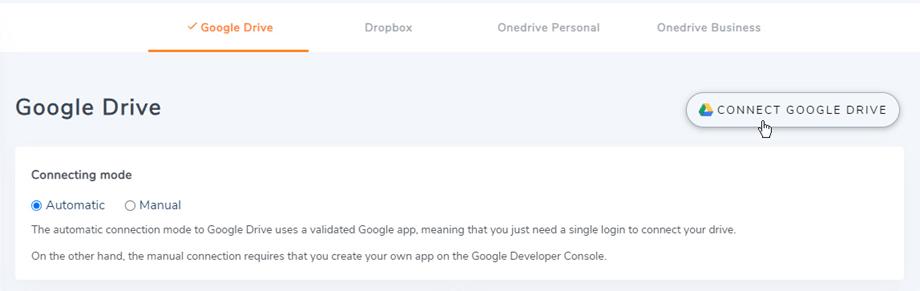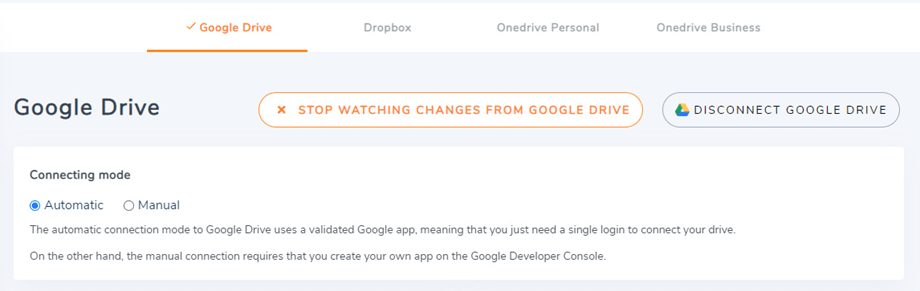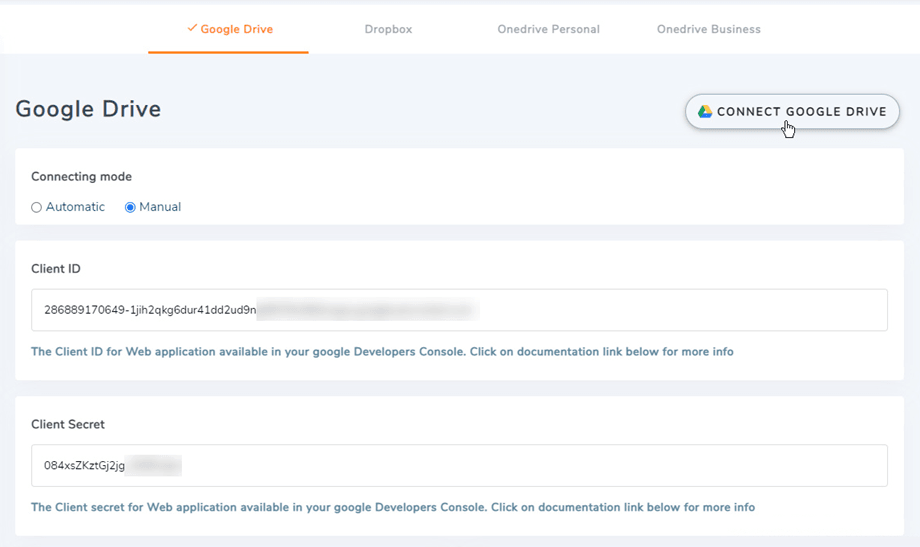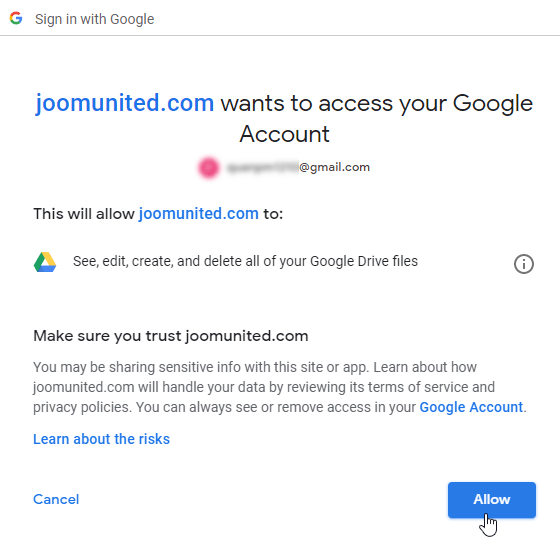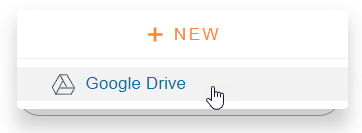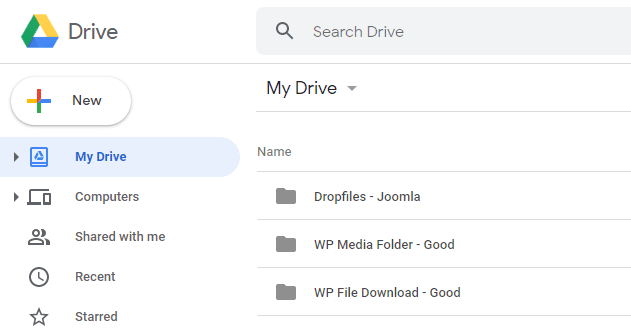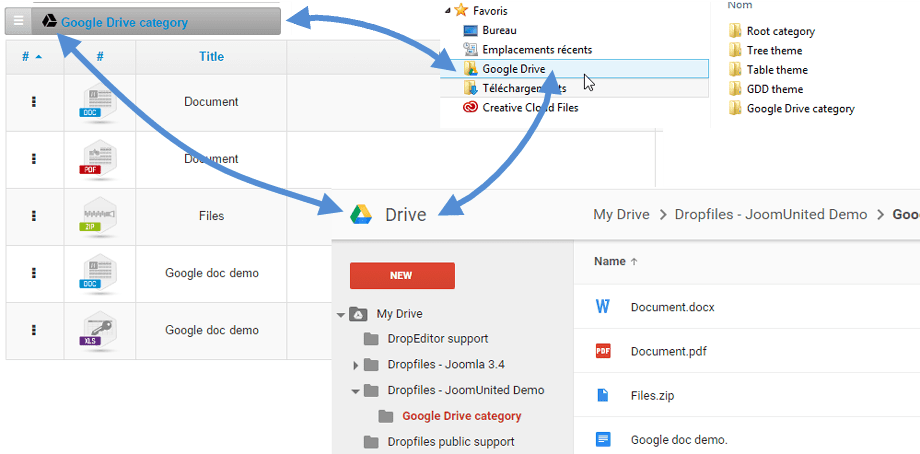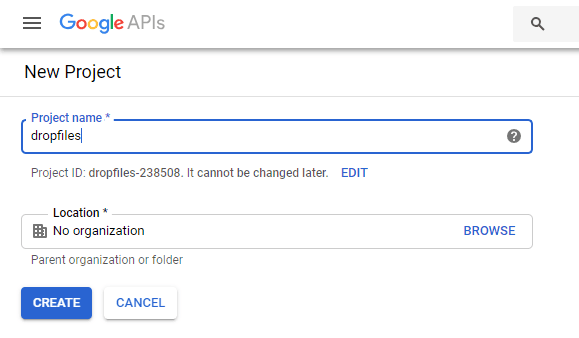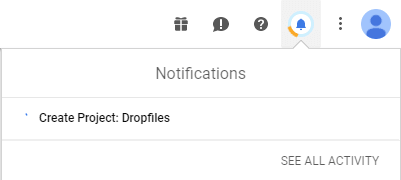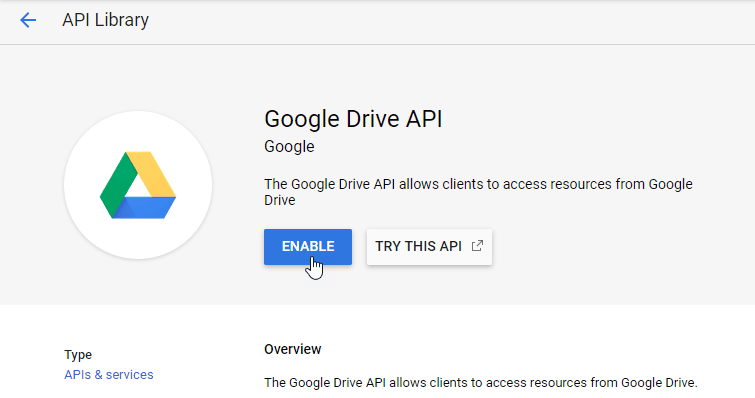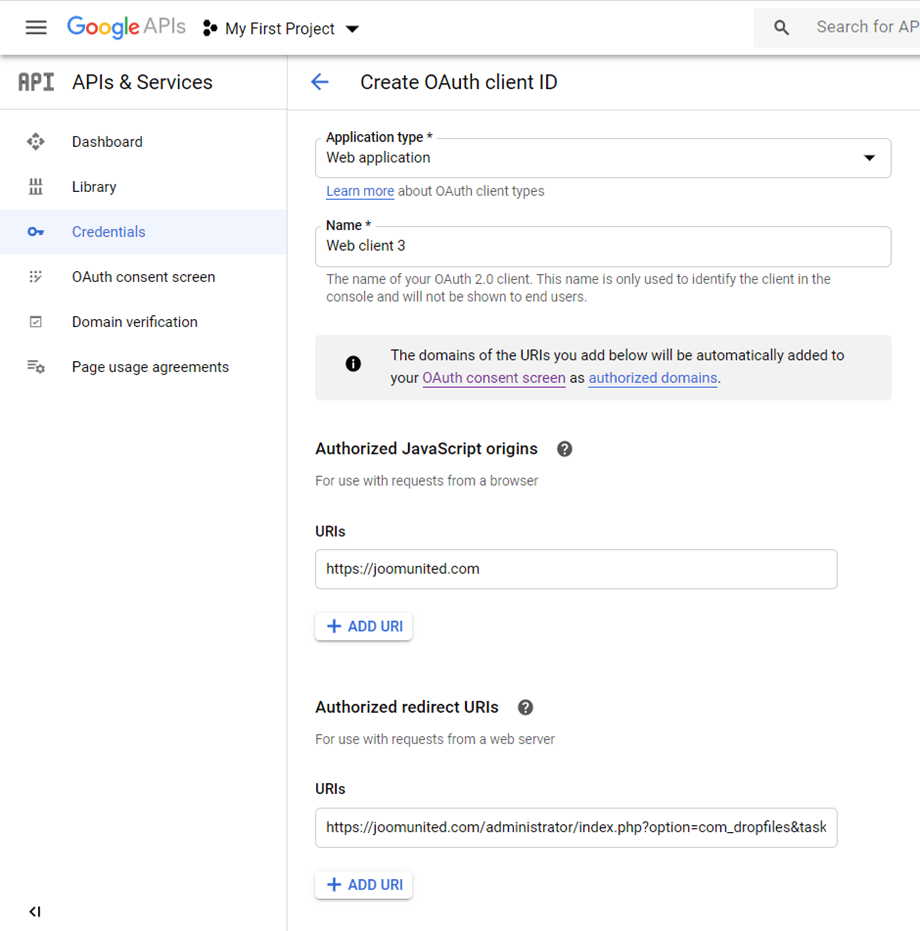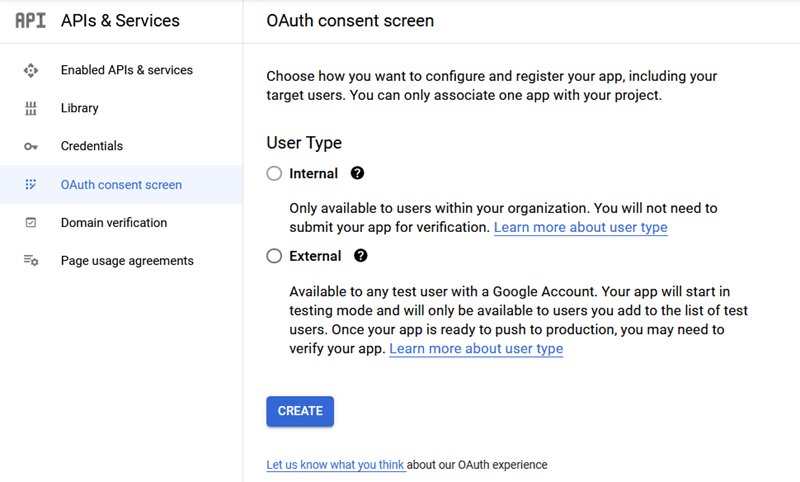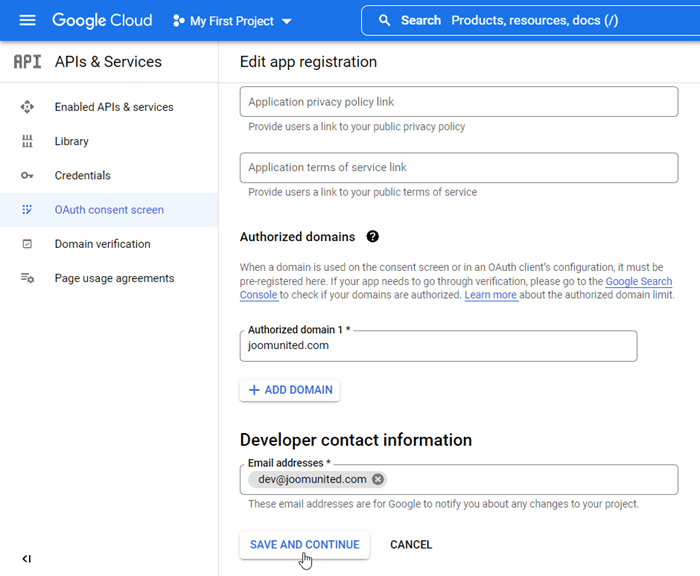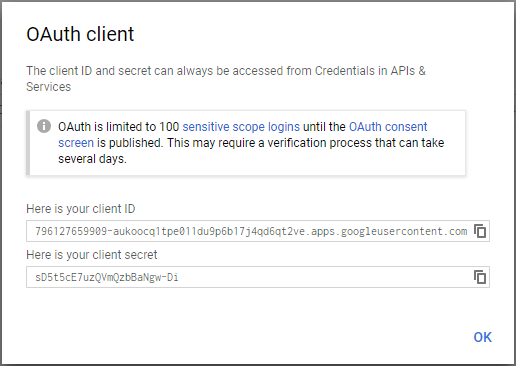Dropfiles: Google Drive-Integration
1. Melden Sie sich in Dropfiles bei Google Drive an.
Automatischer Modus
Ab sofort sparen Sie viel Zeit beim Verbinden mit dem Google Drive-Server. Um diese Funktion zu nutzen, müssen Sie zunächst Ihr Joomunited-Konto unter Dropfiles -Einstellungen“ > „Live-Updates“ . Klicken Sie dazu auf „ Mein Joomunited-Konto verknüpfen“ und melden Sie sich an, falls Sie noch nicht verbunden sind.
Gehen Sie dann zur „Cloud-Verbindung“ > „Google Drive“ und klicken Sie einfach auf „Google Drive verbinden“ in der rechten Ecke.
Befolgen Sie dann die nächsten Schritte, um die Verbindung herzustellen.
Manueller Modus
Bitte verwenden Sie die im vorherigen Schritt erhaltenen Zugangsdaten, um im Joomla-Adminbereich auf Dropfiles “ > „Optionen“ > „Cloud-Verbindung“ > „Google Drive-Einstellungen“ zu klicken. Fügen Sie dort Ihre
- Kunden ID
- Kundengeheimnis
Speichern Sie anschließend die Konfiguration und klicken Sie auf die Schaltfläche „Verbinden“.
Danach wird ein Popup-Fenster angezeigt und Sie können Ihr Konto auswählen.
Wenn Sie keine Fehler gemacht haben, sollten Sie das Google-Konto auswählen und die Autorisierung in einem neuen Fenster wie unten validieren.
Die Verbindung sollte erfolgreich sein ☺ Gleichzeitig sehen Sie, dass die Option „Änderungen von Google Drive überwachen“ aktiviert ist. Wenn Sie diese Option deaktivieren, werden Dateien und Ordner nicht sofort von Google Drive mit Ihren Dropfiles .
Jetzt können Sie Google Drive-Ordner erstellen und Dateien darin hochladen!
Google hat kürzlich eine neue Sicherheitsebene eingeführt, die eine Verifizierung von Apps erzwingt. Wenn Sie die App mit Ihrem Google-Konto erstellt haben und sich dann bei Joomla mit demselben Konto anmelden, nicht angezeigt.
Dieser Fehler tritt nur auf, wenn Sie eine App mit einem Google-Konto erstellt haben und versuchen, von Joomla aus mit einem anderen Konto eine Verbindung zu Google herzustellen.
In diesem Fall muss Ihre App von Google genehmigt werden, indem Sie diesem Prozess folgen: https://support.google.com/code/contact/oauth_app_verification
2. Wie funktioniert es? Was kann ich mit GG Drive machen?
Wie es funktioniert?
Dropfiles erstellt einen Stammordner auf Ihrem Google Drive mit dem Websitenamen.
Alle in Dropfiles hinzugefügten Kategorien und Unterkategorien werden in diesem Ordner abgelegt.
Was sind die Synchronisierungsrichtungen?
Es funktioniert in beide Richtungen! Du kannst eine Datei von Google Drive hinzufügen und sie in Dropfiles sehen oder eine Datei in Dropfiles hinzufügen und sie in Google Drive sehen. Das bedeutet auch, dass du Dateien in Dropfiles von deinem Desktop aus mit einer Google Drive-Synchronisierungssoftware verwalten kannst. Wahnsinn! Ja, wir wissen es. ☺
Beachten Sie, dass Sie beim Entfernen einer Datei aus Google Drive den Papierkorb leeren müssen, um ihn aus Google Drive zu löschen.
3. Erstellen Sie eine Google Drive-App
Google Drive ist im Hauptpaket Dropfiles enthalten.
Zunächst benötigen Sie eine Google-Entwicklungs-App, um Ihre Website mit Google Drive zu verbinden. Gehen Sie zu https://console.cloud.google.com/ und erstellen Sie ein neues Projekt.
Richten Sie dann einen Projektnamen ein (kein Leerzeichen, kein Akzent).
Warten Sie dann einige Sekunden auf die Projekterstellung…
Wenn Sie die Google Drive-API zum ersten Mal verwenden, sollten Sie zu Navigationsmenü > APIs und Dienste > Bibliothek , um sie zu aktivieren.
Klicken Sie im linken Menü auf „Navigationsmenü > APIs und Dienste“.
dann im linken Menü „ Anmeldeinformationen“ im Hauptfenster auf „+ Anmeldeinformationen erstellen“ >> OAuth-Client-ID (fügen Sie bei Aufforderung einen Namen zu Ihrem OAuth-Zustimmungsbildschirm hinzu).
Nun zum wichtigsten Schritt.
- Wählen Sie „Webanwendung“ und fügen Sie einen Namen Ihrer Wahl hinzu.
- Autorisierter JavaScript-Ursprung: https://your-domain.com (durch Ihren Domainnamen ersetzen, kein Schrägstrich, kein www.)
- Autorisierte dropfiles URIs: https://your-domain.com/administrator/index.php?option=com_dropfiles&task=googledrive.authenticate (Ihre Domain einfügen )
Dann müssen Sie den Benutzertyp auswählen. Intern gilt häufig für Konten in einer Organisation oder einem Team und Extern für persönliche Konten.
- Intern: Ihre App ist auf Google Workspace-Benutzer (bekannt als G Suite) innerhalb Ihrer Organisation beschränkt. Sie müssen Ihre App nicht zur Verifizierung einreichen.
- Extern: Ihre App steht jedem Nutzer mit einem Google-Konto zur Verfügung, aber Ihre App sollte öffentlich und verifiziert sein.
Geben Sie dann Ihre autorisierten Domains ein und fahren Sie mit den folgenden Schritten fort, um die App-Registrierung abzuschließen. Jetzt können Sie zum vorherigen Schritt zurückkehren Wählen Sie „Webanwendung“ , um die Anmeldeinformationen zu erstellen.
Und der Veröffentlichungsstatus sollte Produktion , wenn es derzeit Testing ist, sollten Sie auf App veröffentlichen , um den Status zu ändern.
Und dann… voilà! Sie haben Ihre ID und Ihr Geheimnis, die Sie in der Dropfiles Konfiguration hinzufügen können.